教你怎么开启Windows7梦幻桌面动态效果
Win7桌面梦幻效果很简单,只是你不太了解。下面教你如何设置。
1、 Win7系统自带4种动态梦幻效果,位于system32目录。打开计算机时,仅显示C盘,其他盘符未出现。
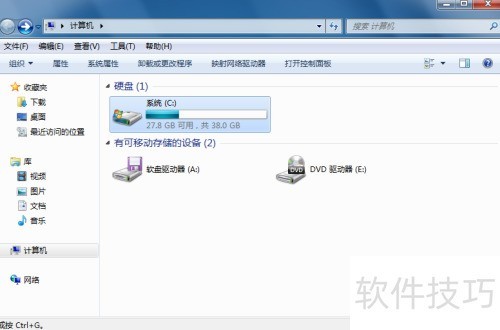
2、 打开C盘,进入目录,点击Windows文件夹。
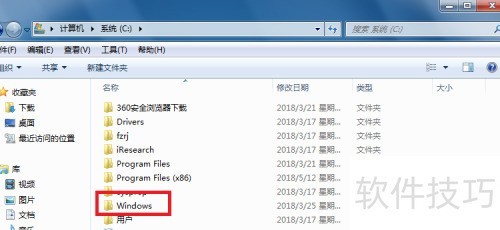
3、 打开Windows目录,找到并进入system32文件夹。
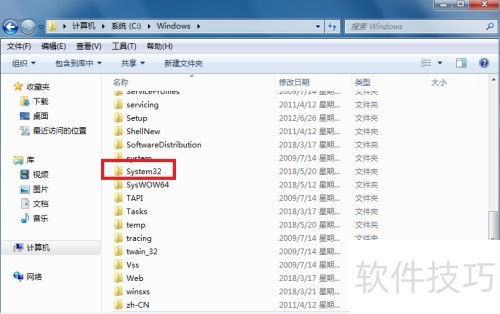
4、 在system32文件夹中,点击右上角搜索框输入.scr,即可找到4个相关文件。
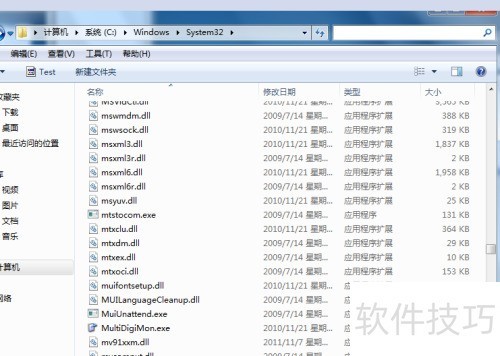
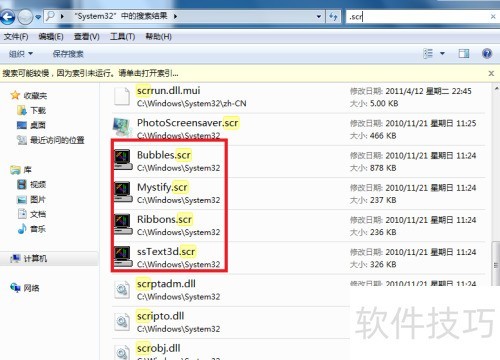
5、 了解梦幻桌面名称后,我们开始设置。点击屏幕左下角开始图标,于搜索框输入cmd,按下回车键即可继续。
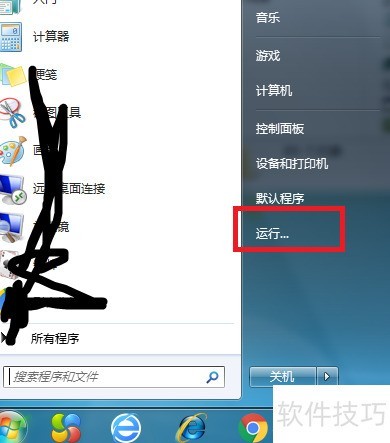
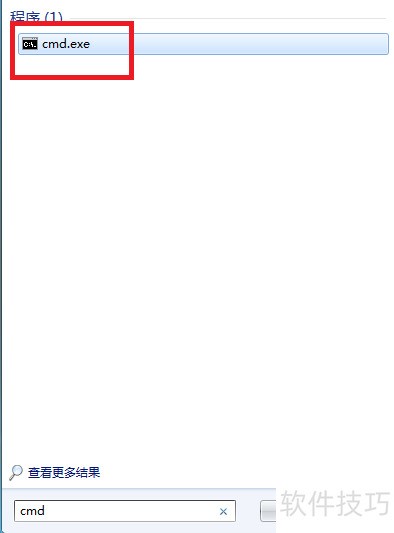
6、 在弹出的命令提示符窗口中,输入cd c:/windows/system32后按回车,再输入Ribbons.scr /p65552,设置已生效。之前已找到4个相关文件,若要更换,只需修改命令中的文件名即可完成操作。
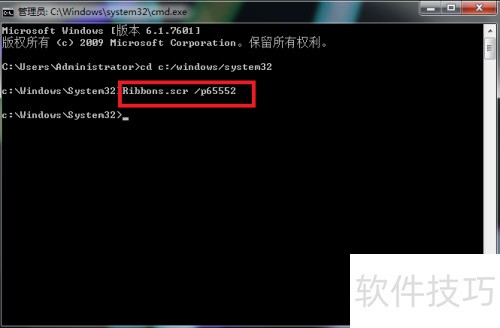

7、 若要关闭效果,右键点击屏保框选择关闭即可。

https://soft.zol.com.cn/1001/10013796.htmlsoft.zol.com.cntrue中关村在线https://soft.zol.com.cn/1001/10013796.htmlreport647Win7桌面梦幻效果很简单,只是你不太了解。下面教你如何设置。1、 Win7系统自带4种动态梦幻效果,位于system32目录。打开计算机时,仅显示C盘,其他盘符未出现。2、 打开C盘,进入目录,点击Windows文件夹。3、 打开Windows目录,找到并进入system32文件夹。4、 ...








